2024 年 WPForms 用户最佳省时技巧
已发表: 2024-07-03表单是任何网站的关键元素,我理解创建外观和工作完美的表单的必要性。 尽管如此,找到最好、最快的方法来做到这一点有时可能具有挑战性。
WPForms 已经是快速创建在线表单的绝佳工具,但我发现了一些很棒的提示和技巧,可以节省更多时间。
在本指南中,我将分享使用 WPForms 节省时间的实用提示和技巧。 这些指导将帮助您更有效地工作,这是一个保证!
在本文中
- 1. 使用模板
- 2. 键盘快捷键
- 3.右键菜单
- 4. 重复/重复字段
- 5. 表格定位器
- 6. 重复表格
- 7. 表格修改
- 8. 表格导入/导出
- 9. 样式选项
- 10. 智能标签
WPForms 用户的省时技巧
以下是针对 WPForms 用户的最佳省时技巧列表,可帮助加快表单创建和管理速度:
1. 使用模板
使用 WPForms 的最大好处之一是它附带 1,800 多个 WordPress 表单模板,可帮助启动表单创建过程。
我自己为创建这些模板做出了贡献,我可以证明它们的有用性。 这些模板旨在节省您的时间和精力。
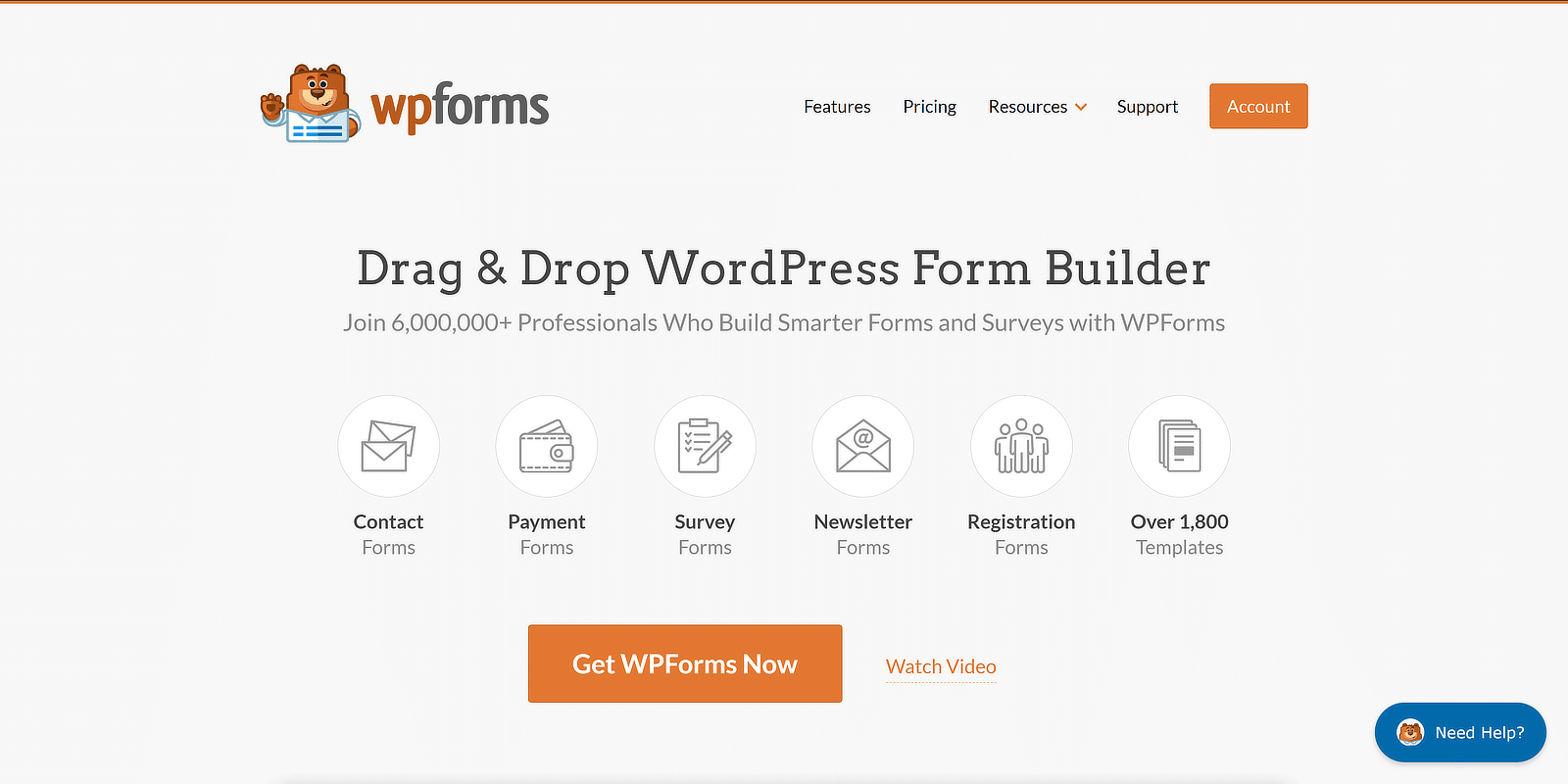
WPForms 模板分为不同的类别,以便您轻松找到所需的内容。 以下是一些主要类别:
- 联系表格:与访客取得联系的基本联系表格。
- 注册表:活动、会员资格或时事通讯的注册表。
- 调查表:用于收集反馈或进行研究的模板。
- 捐赠表格:易于使用的模板,供非营利组织接受捐赠。
- 订单表格:用于接受产品或服务订单的模板。
- 申请表:工作申请、奖学金等的表格。
这些类别涵盖了广泛的用例,让您可以轻松找到适合您需求的模板。
在 WPForms 中使用模板也很简单。 从 WordPress 仪表板中,只需导航至WPForms并单击“添加新项” 。
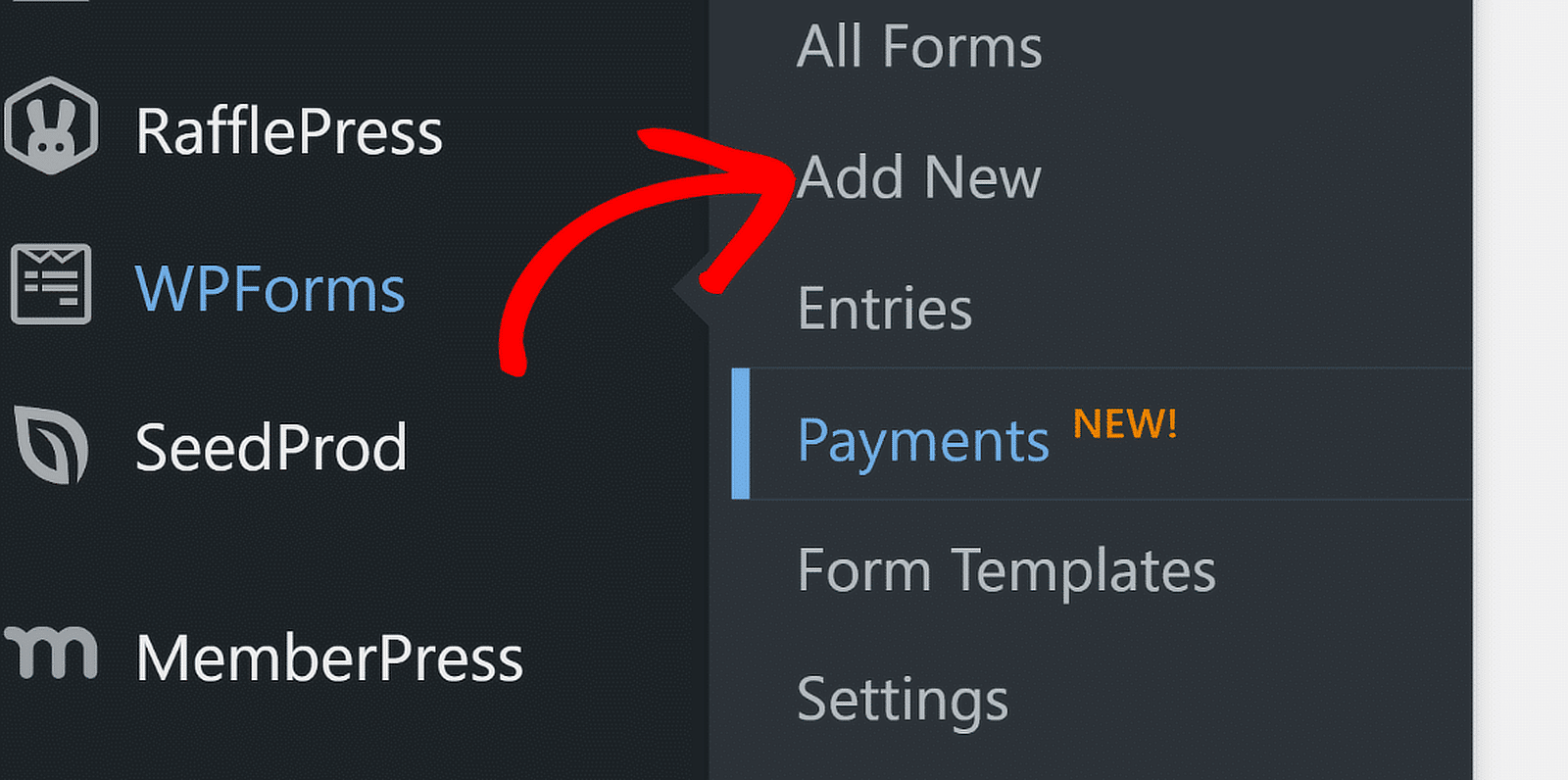
您将看到模板列表。 浏览类别或使用搜索栏查找特定模板,然后单击“使用模板”按钮。
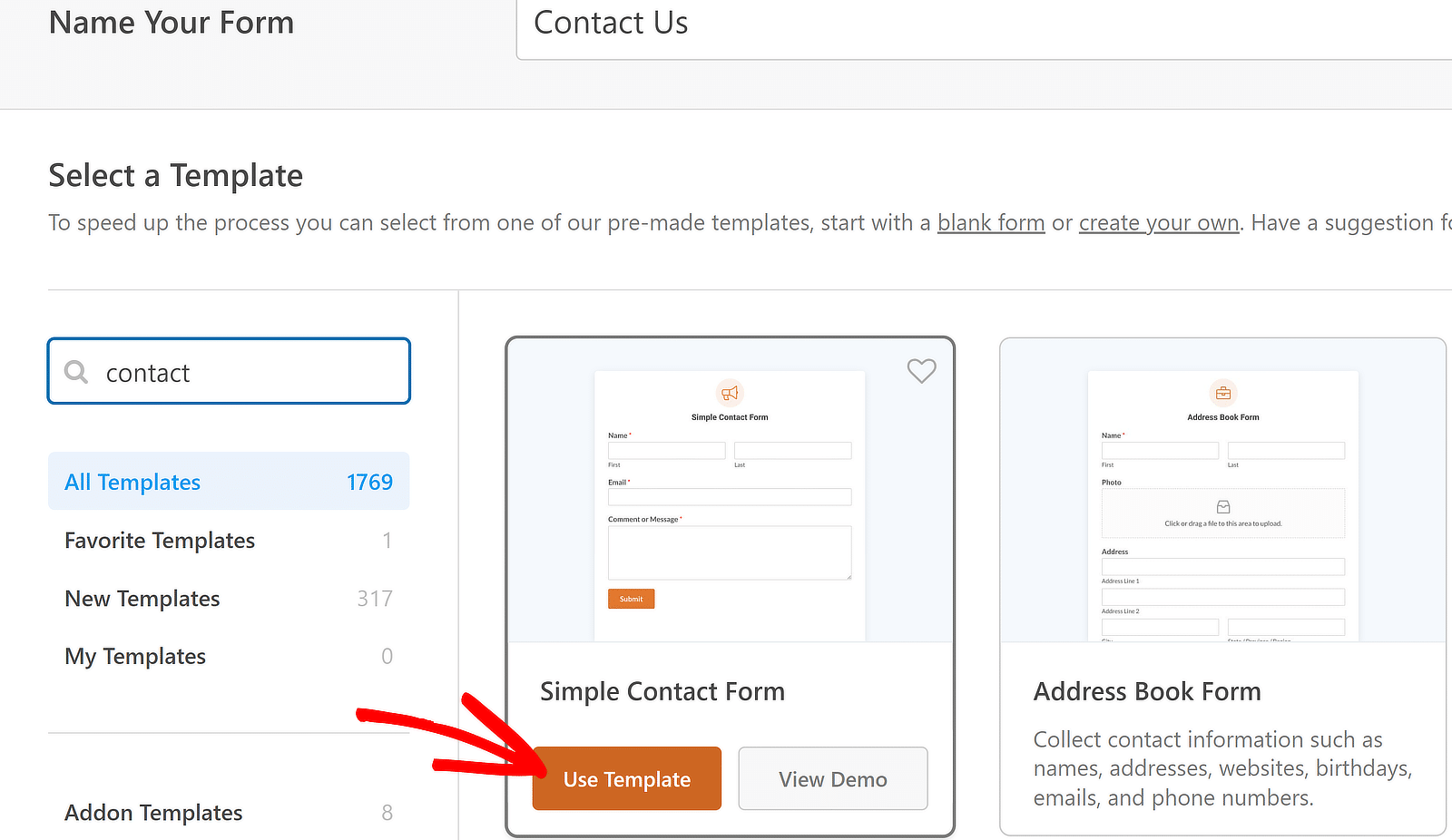
表单生成器将使用您选择的模板打开。 使用拖放构建器根据需要添加、删除或重新排列字段。
立即创建您的 WordPress 表单!
2. 键盘快捷键
我真的很喜欢 WPForms 支持键盘快捷键。 由于我经常使用表单生成器,可用热键列表确实让生活变得轻松。
要查看 WPForms 中所有可用的键盘快捷键,请单击“菜单”图标以在表单生成器中打开其他选项。
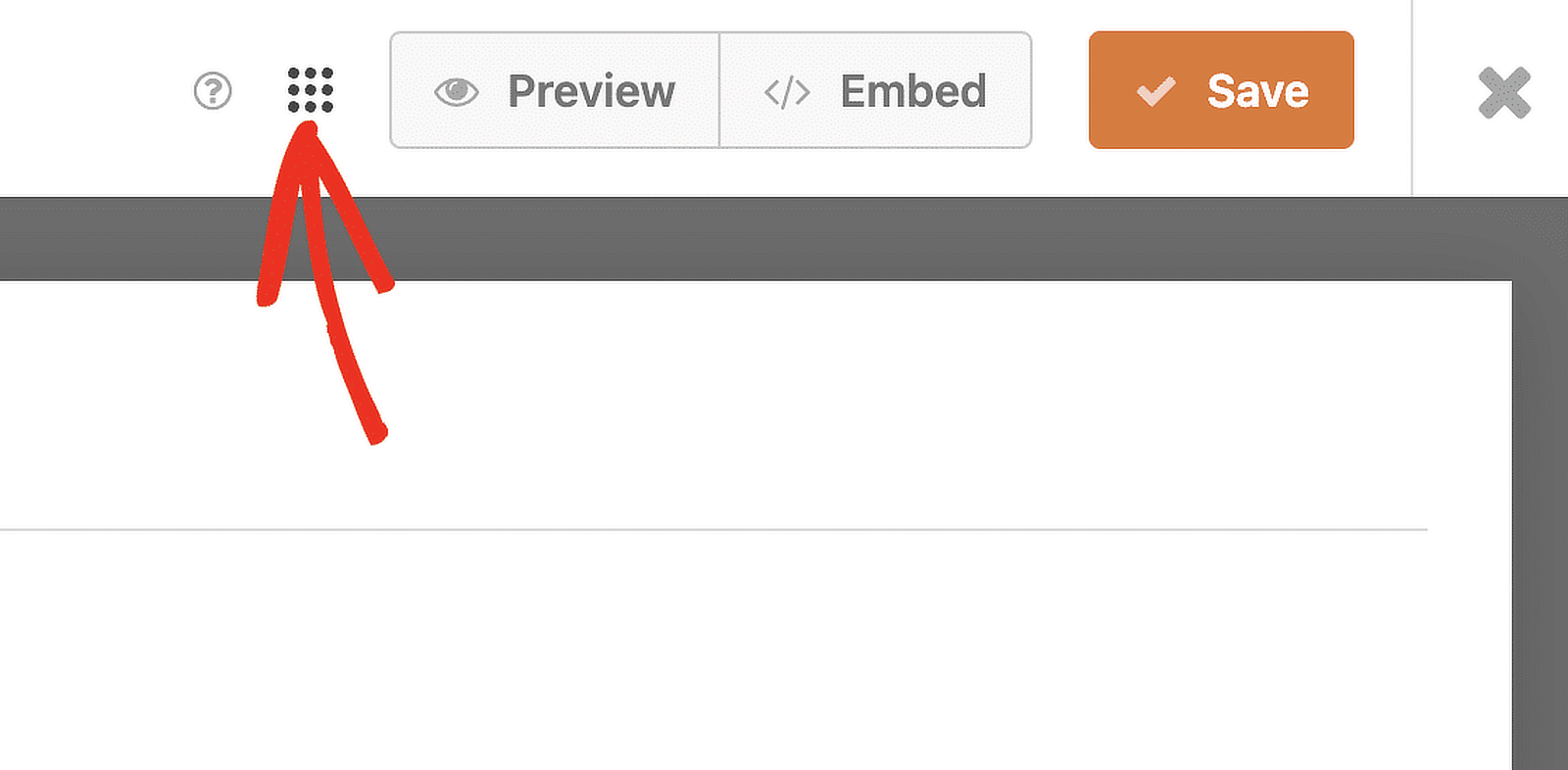
然后选择“键盘快捷键”选项以打开可用热键列表,或按键盘上的Ctrl + / 。
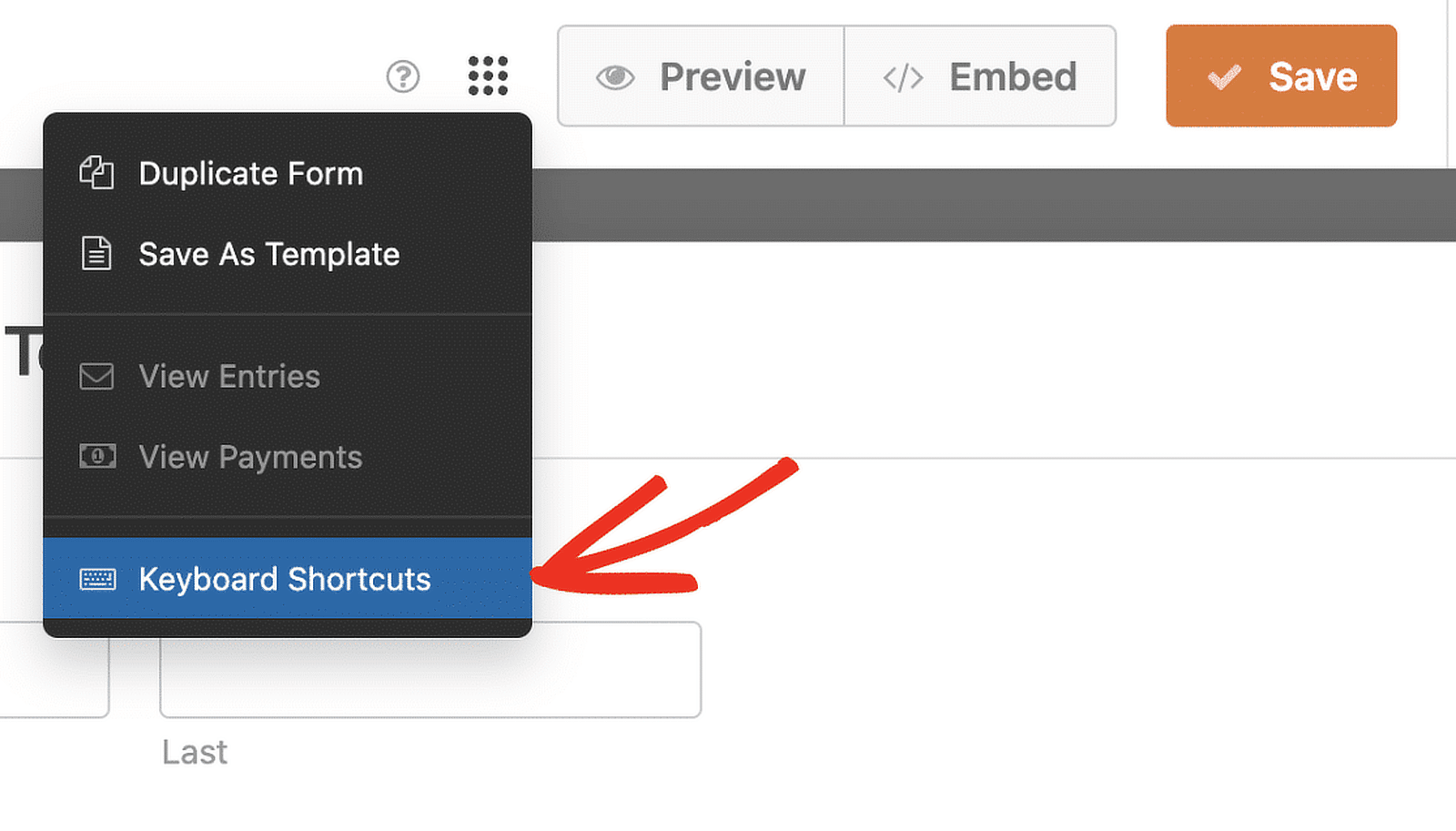
控制键用于 Windows 和 macOS 上的所有 WPForms 快捷方式。 以下是可用快捷键的列表:
- Ctrl + S:保存表单。
- Ctrl + P:在新的浏览器选项卡中预览表单。
- Ctrl + B:在表单生成器中打开嵌入工具。
- Ctrl + F:搜索表单生成器的可用字段。
- Ctrl + H:打开帮助屏幕。
- Ctrl + T:切换表单生成器侧边栏。
- Ctrl + E:在新的浏览器选项卡中查看表单的条目。
- Ctrl + Q:退出表单生成器。
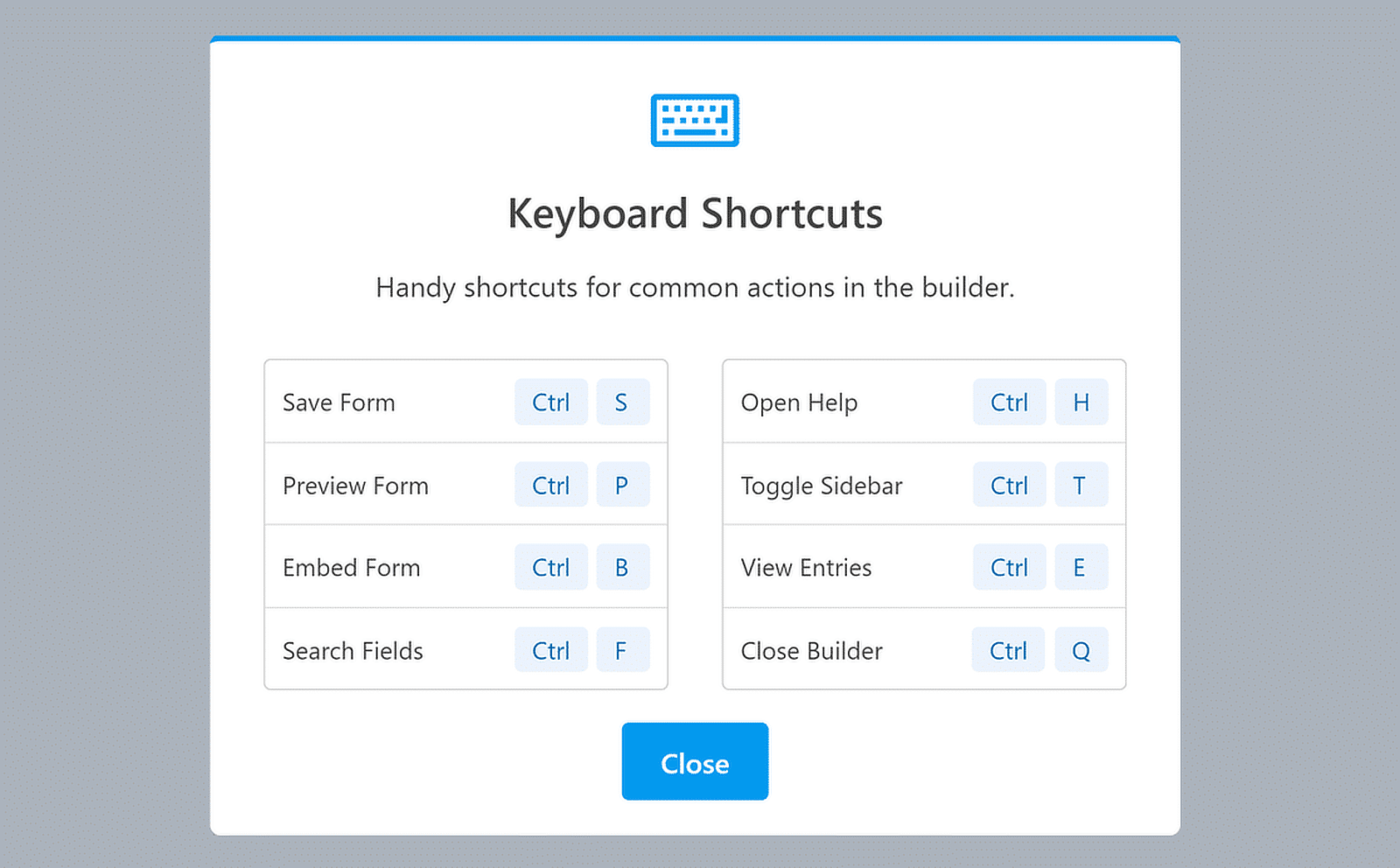
使用表单生成器时,这些键盘快捷键可以节省大量时间。 我强烈建议您在创建下一个表单时尝试一下。
3.右键菜单
使用 WPForms 时的另一个节省时间的技巧是使用右键单击菜单直接在表单生成器中调整字段设置。
我非常喜欢这个功能,因为它可以让所有必要的调整都触手可及,从而帮助我更高效地工作。
要使用右键单击菜单,请通过创建新表单或选择我们的模板之一转到表单生成器。
在表单生成器中,右键单击任何字段。 将弹出一个小菜单,让您无需离开页面即可更改字段。
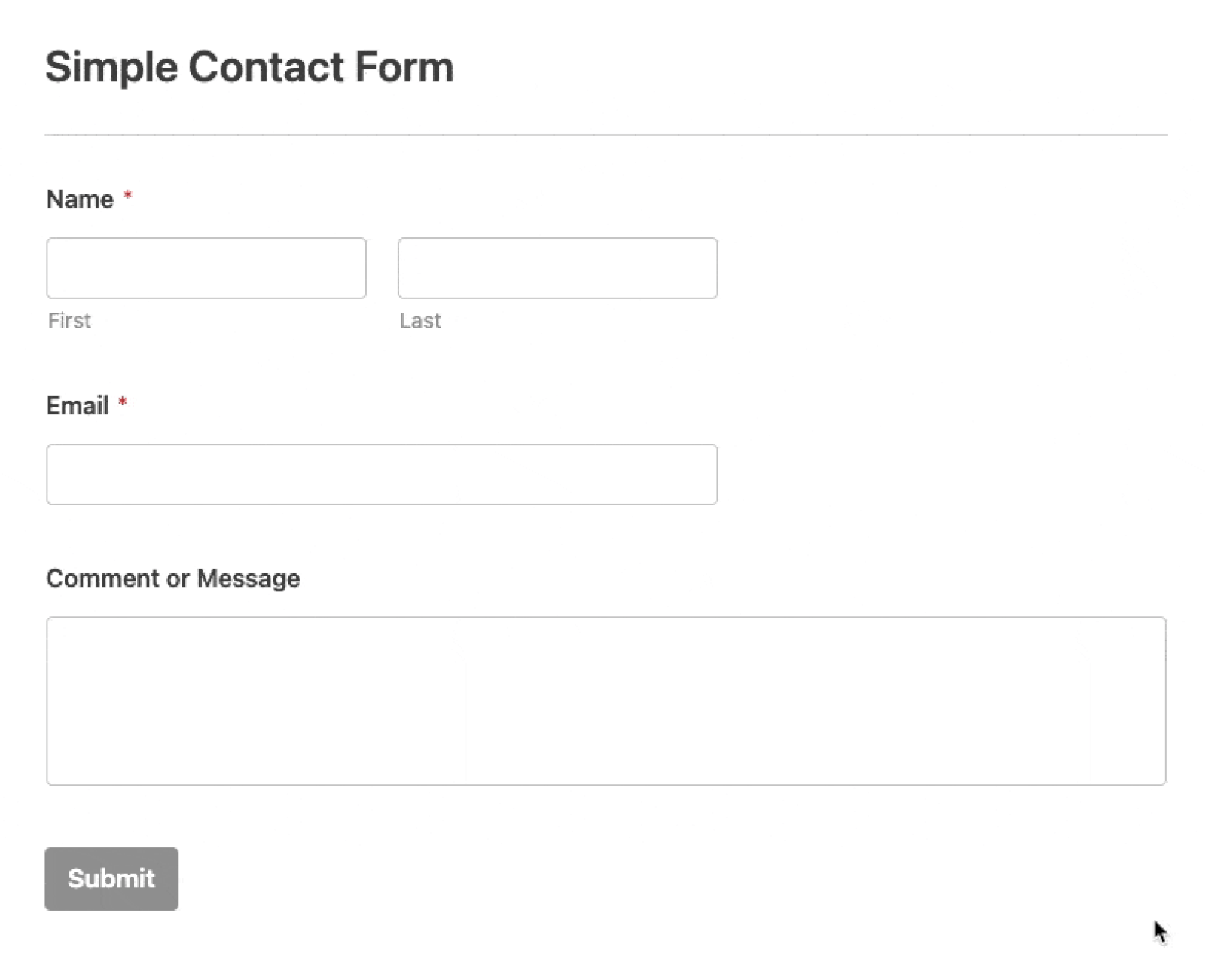
打开右键菜单后,您将看到几个用于快速自定义表单字段的选项,例如:
- 编辑:更改字段的设置和内容。
- 复制:复制该字段及其所有设置。
- 删除:从表单中删除该字段。
- 标记为必填/可选:在必填和可选之间切换字段。
- 隐藏标签:隐藏标签以获得更清晰的外观。
- 字段大小:将字段大小设置为小、中或大。
- 编辑智能逻辑:访问条件逻辑设置以进行高级自定义。
4. 重复/重复字段
在 WPForms 中复制字段可以节省大量时间。 我可以简单地复制现有字段及其所有设置,而不是从头开始创建类似的字段。
当您需要具有相同结构但不同标签或选项的多个字段时,这尤其有用。
使用重复字段功能也非常简单。 首先转到您要在 WPForms 构建器中编辑的表单。
单击要复制的字段,然后按“删除”图标旁边的“复制”图标。
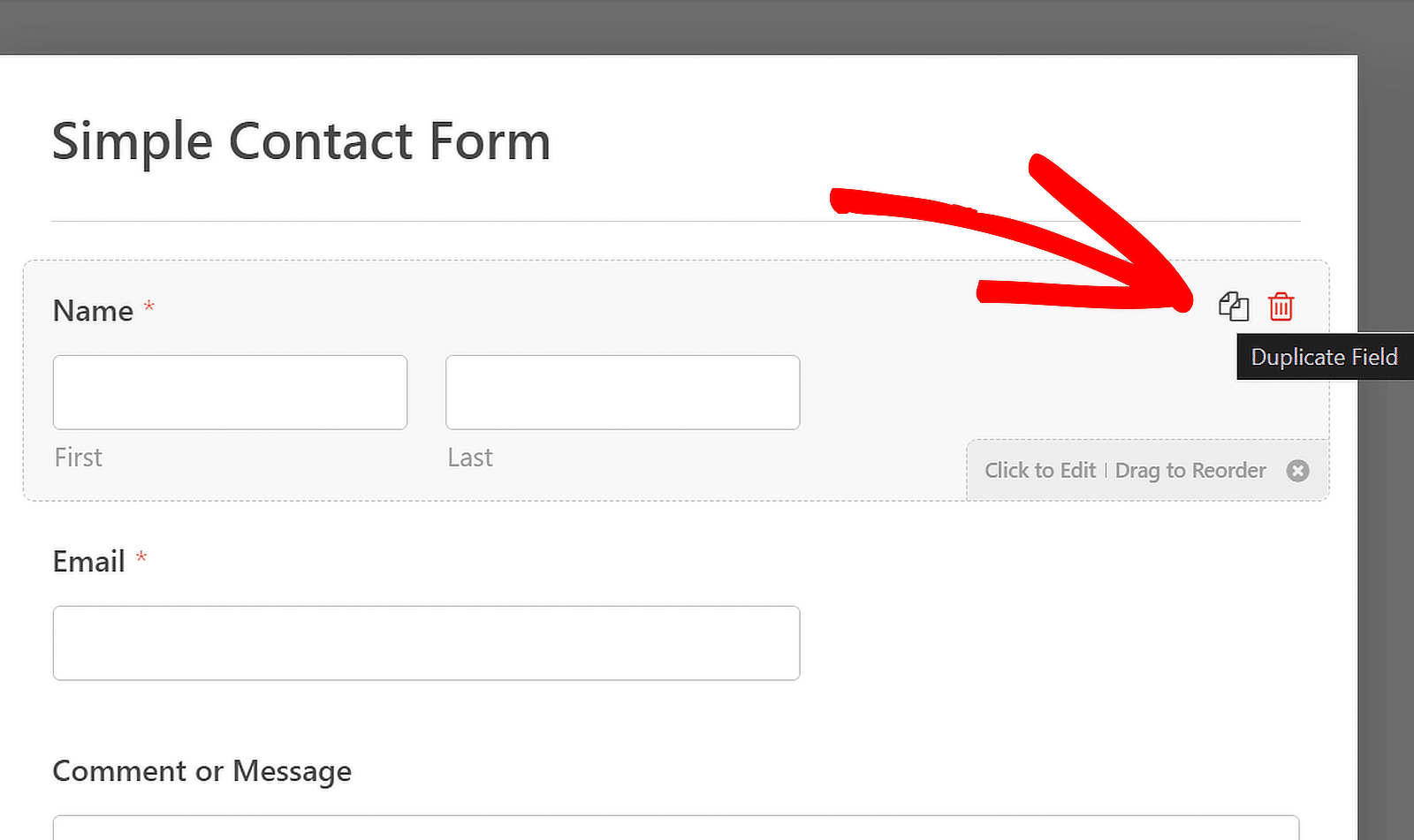
或者,您也可以右键单击该字段以打开其选项,然后单击“复制”选项。
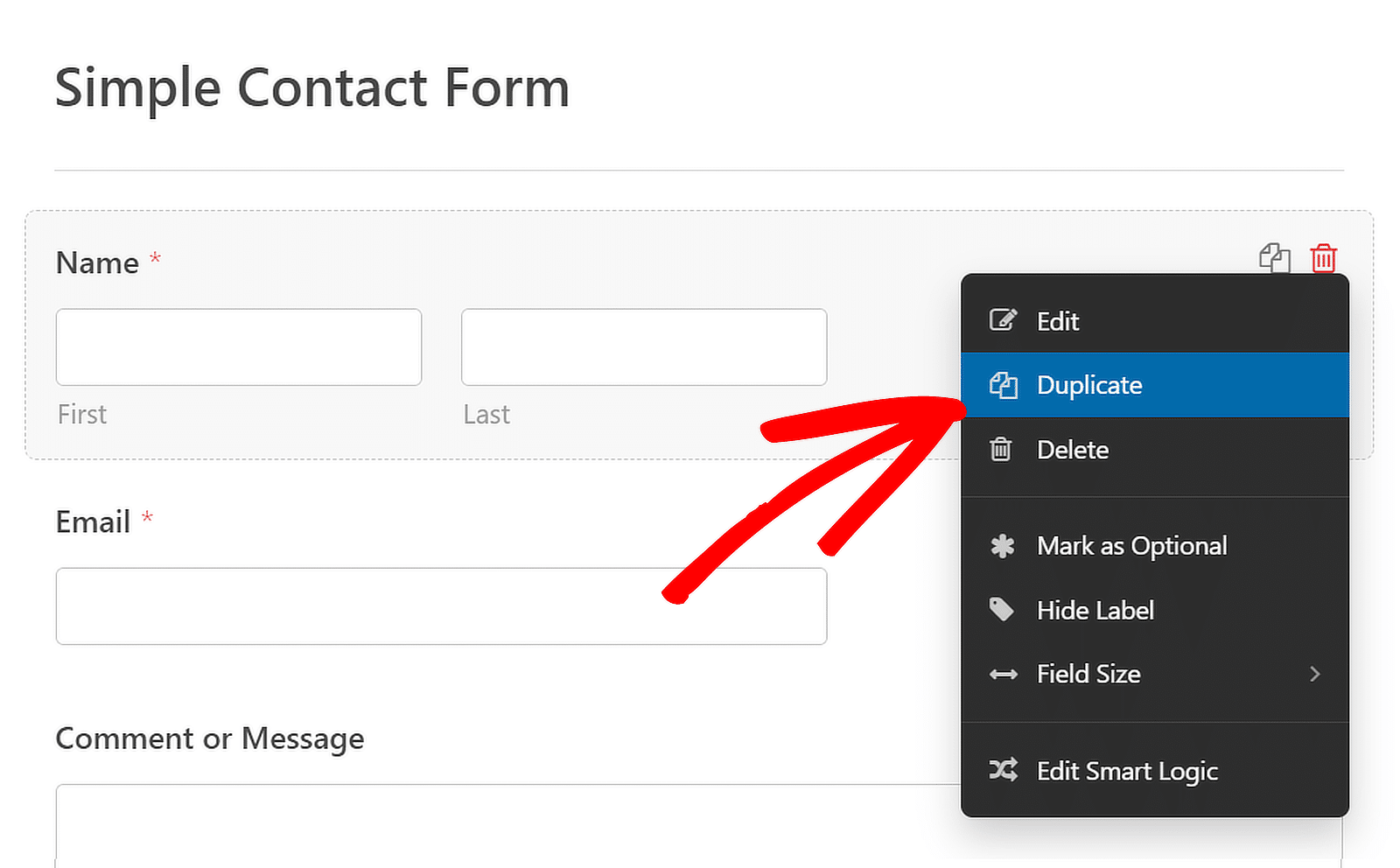
您还可以通过插入Repeater字段使字段可重复,然后配置其Display和Layout 。
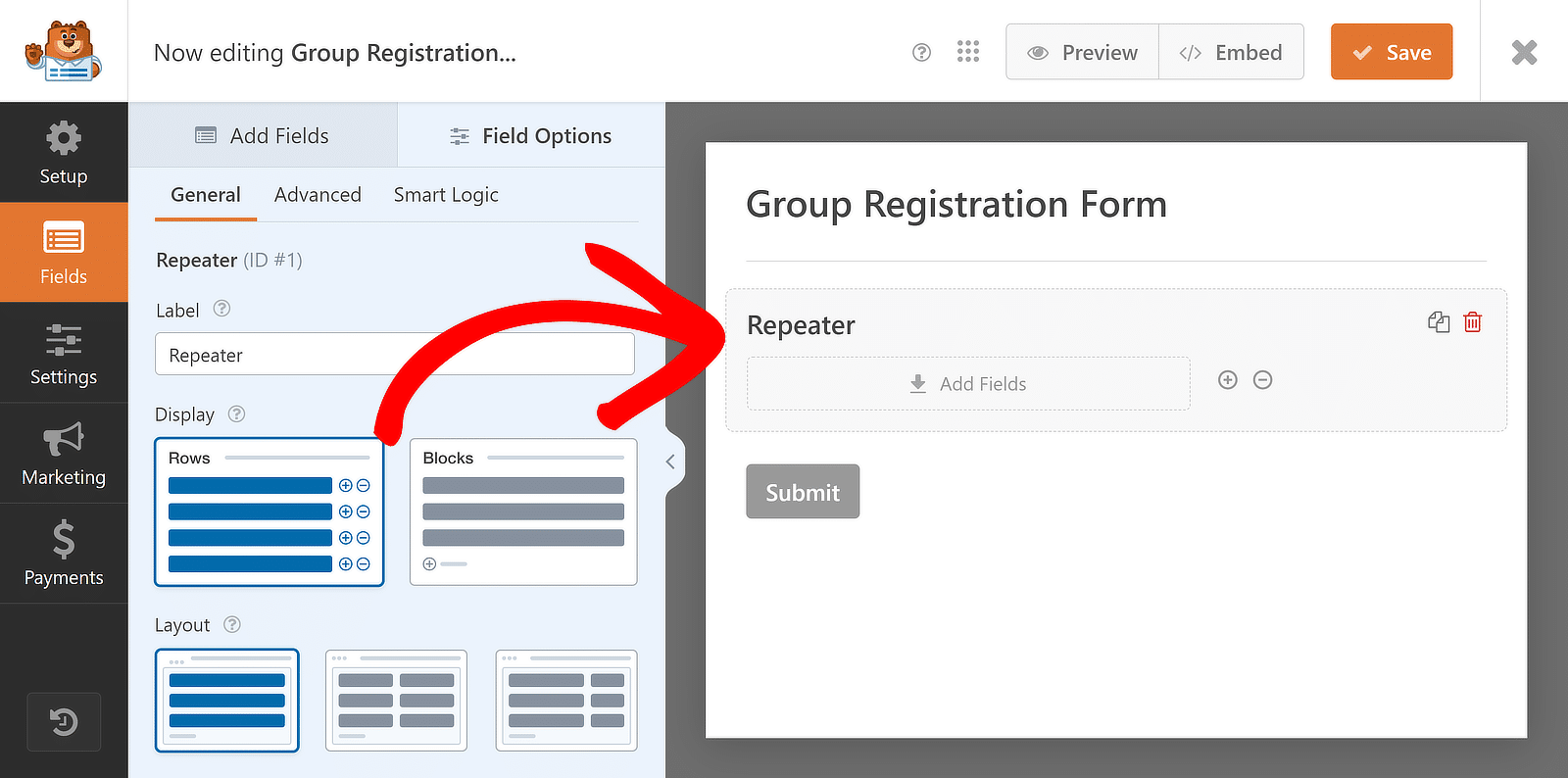
然后,您可以将不同的字段一一拖放到重复器字段放置区,使整个字段可重复!
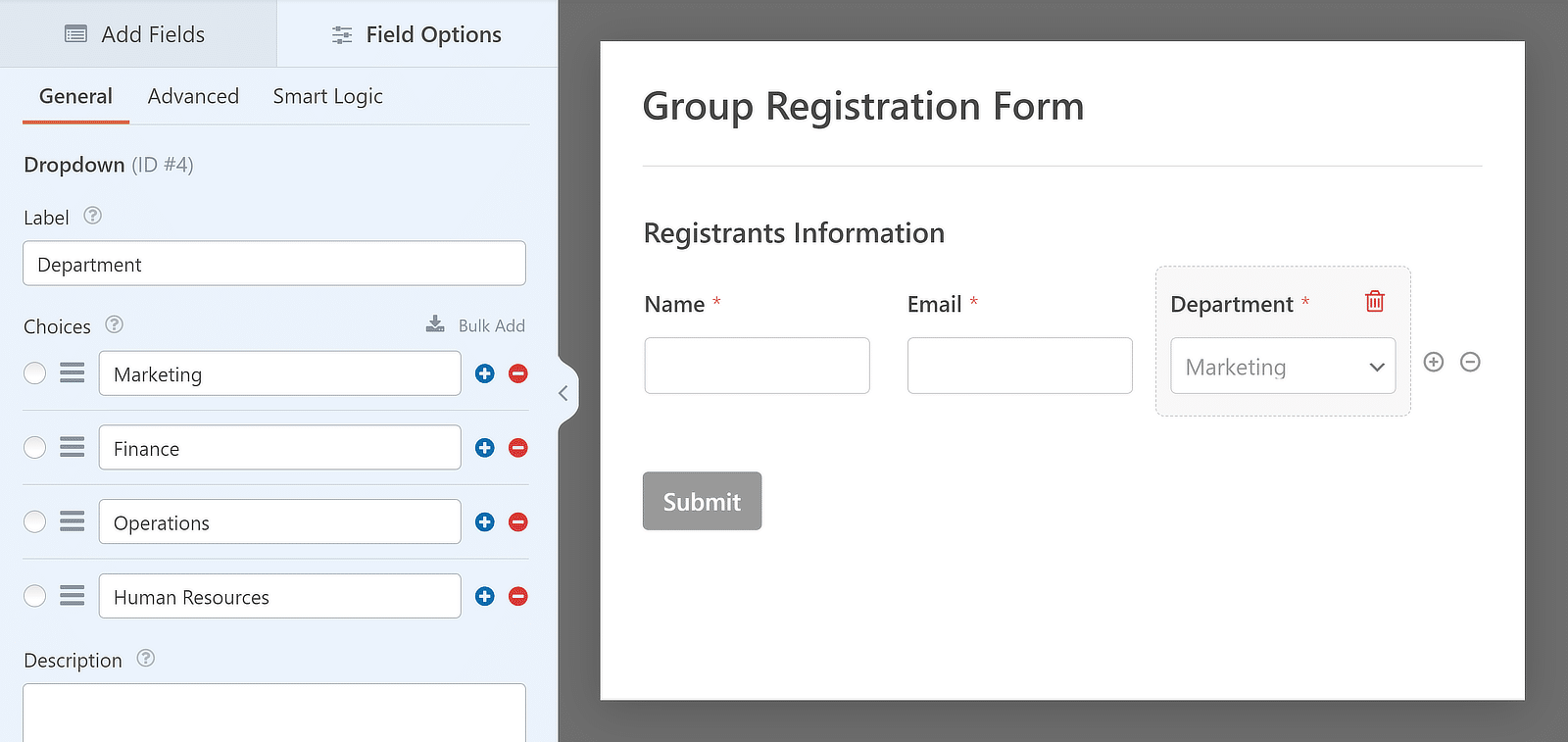
此功能可以轻松快速地创建复杂的表单,减少重复性任务所花费的时间。
5. 表格定位器
使用表单定位器,您可以轻松查找和管理所有表单,而无需搜索网站的不同部分。

要查看 WordPress 管理区域中的所有表单,请转到WPForms » 所有表单。 这将带您进入“表单概述”页面。
在这里,您将看到网站上所有表单的列表,以及它们的短代码、创建日期和条目计数。
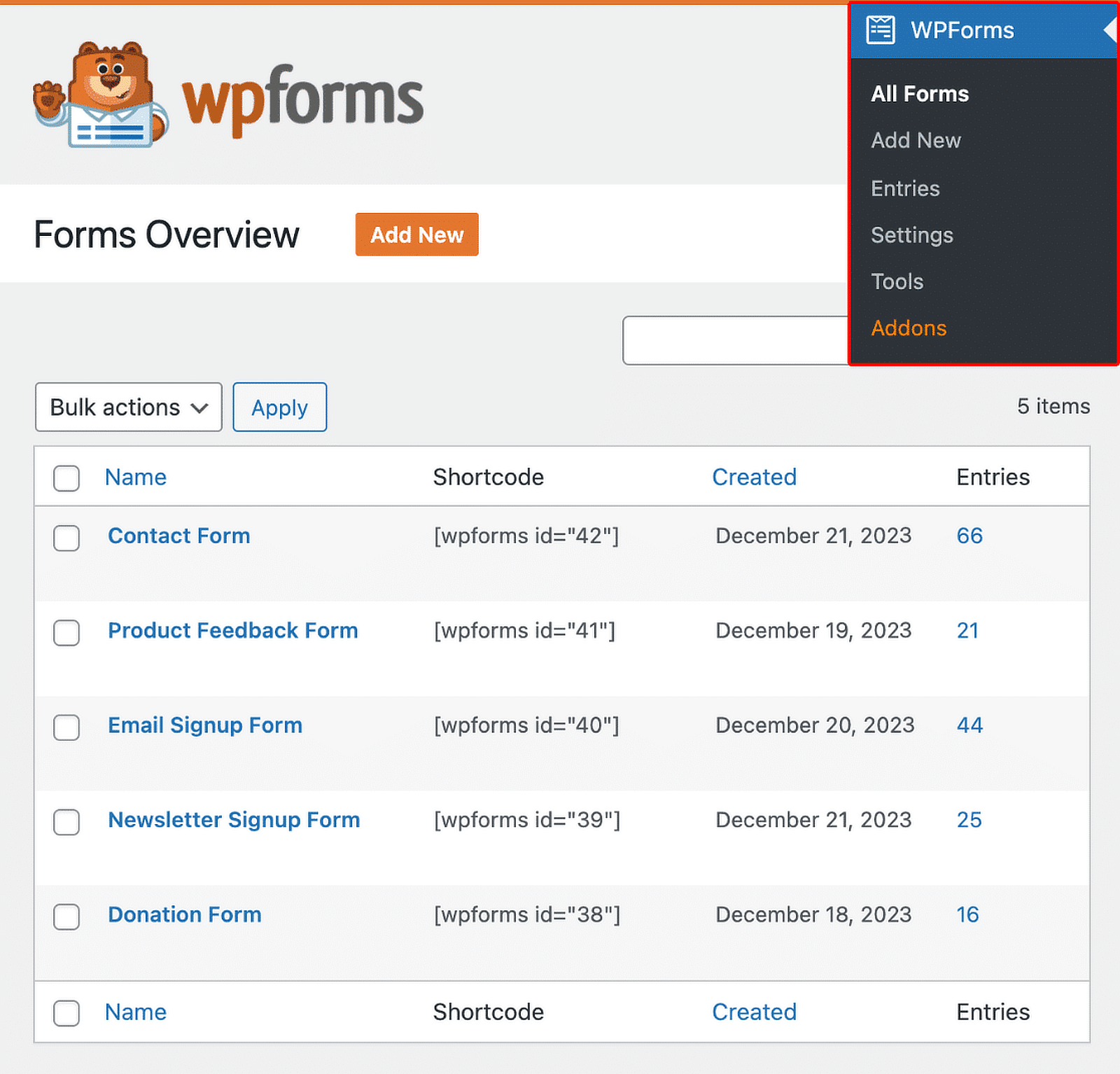
此功能有助于保持您的表单井井有条且易于访问,以便您可以快速进行更新或跟踪提交。
6. 重复表格
当您通过“表单概述”页面访问所有表单时,您还可以复制表单。
为了节省时间和额外的精力,您可以复制现有表单,而不是每次都从头开始创建新表单。
进入“表单概述”页面后,将鼠标悬停在单个表单的名称上,然后单击“复制”按钮。
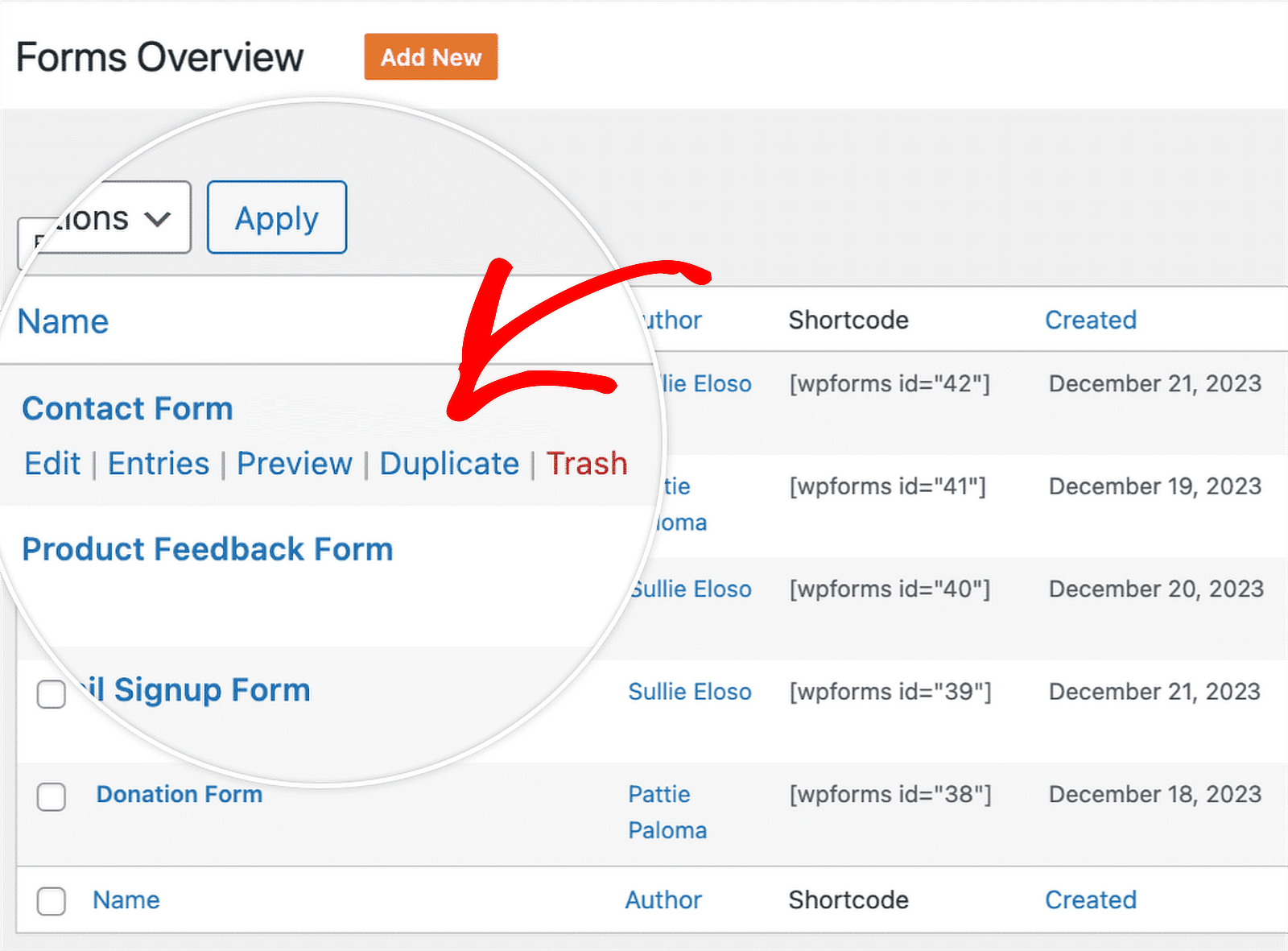
当您需要类似的表单且只需进行一些更改时,这尤其有用。 它节省了您单独设置每个表单的精力。
7. 表格修改
您是否曾经对表单进行过更改并想知道是否可以返回到以前的版本? 您可以使用 WPForms 轻松完成此操作!
对表单进行至少一次更改并保存后,您就可以访问表单修订功能。
为此,请单击表单构建器左下角的表单修订图标以打开“表单修订”面板。
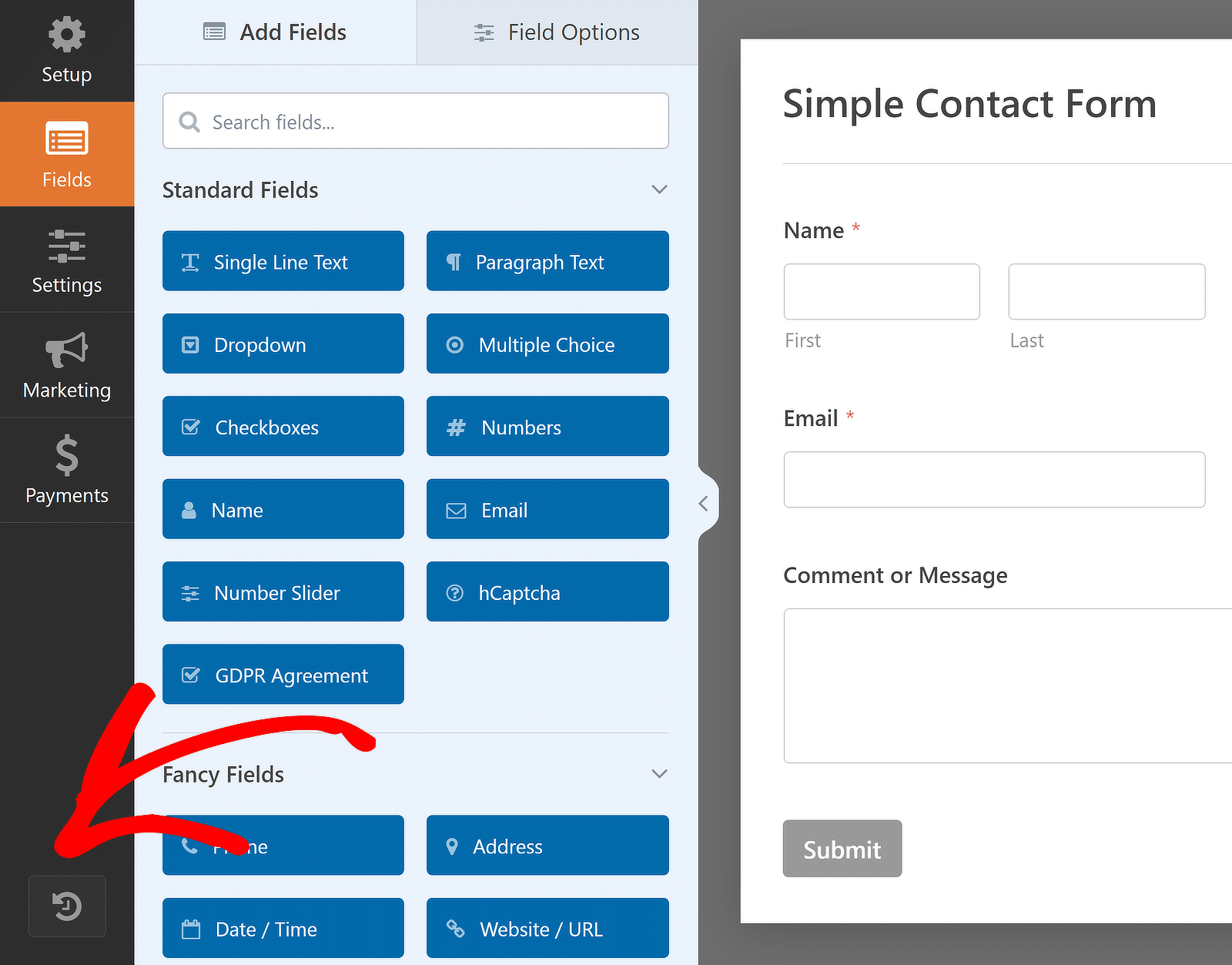
在顶部,您将看到表单的当前版本,然后是按保存时间顺序排列的所有已保存修订版本的列表。
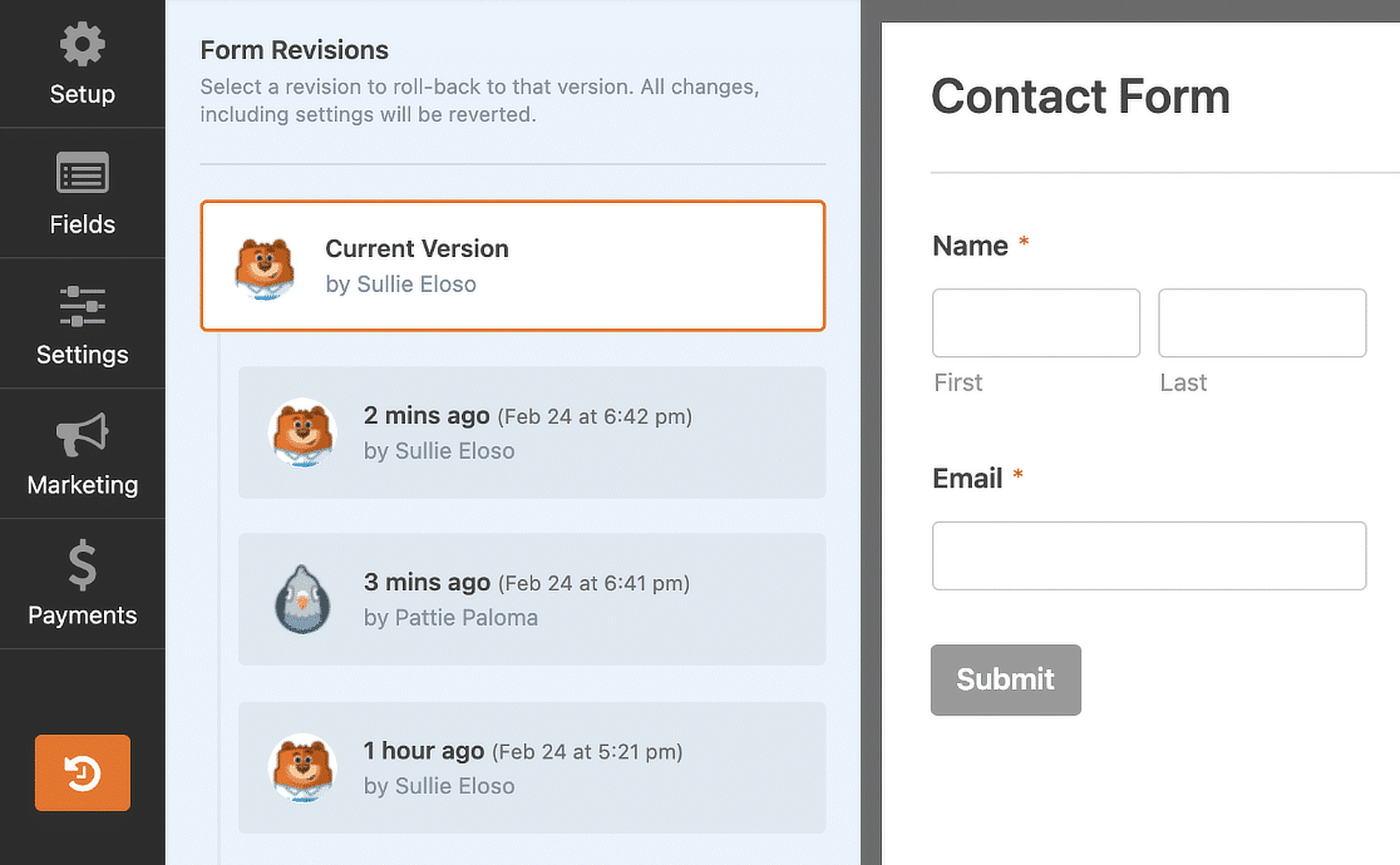
单击特定版本可查看其详细信息。 然后,您可以选择恢复所选版本或返回到当前版本。
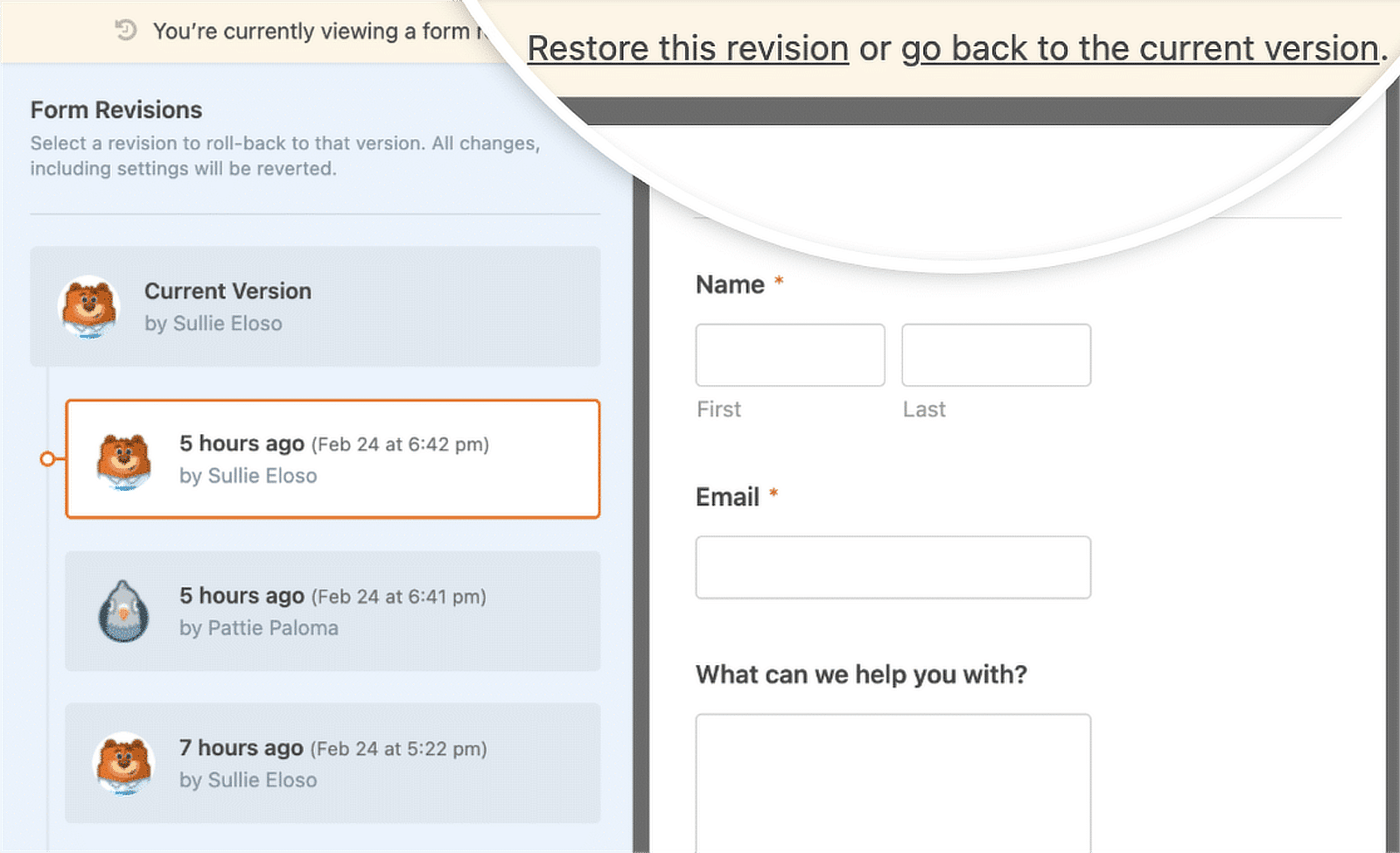
8. 表格导入/导出
WPForms 的另一个节省时间的功能是能够将表单移动到另一个站点,而无需重新创建它们。
如果您想导出表单,您只需导航至WPForms » 工具,然后单击导出选项卡。
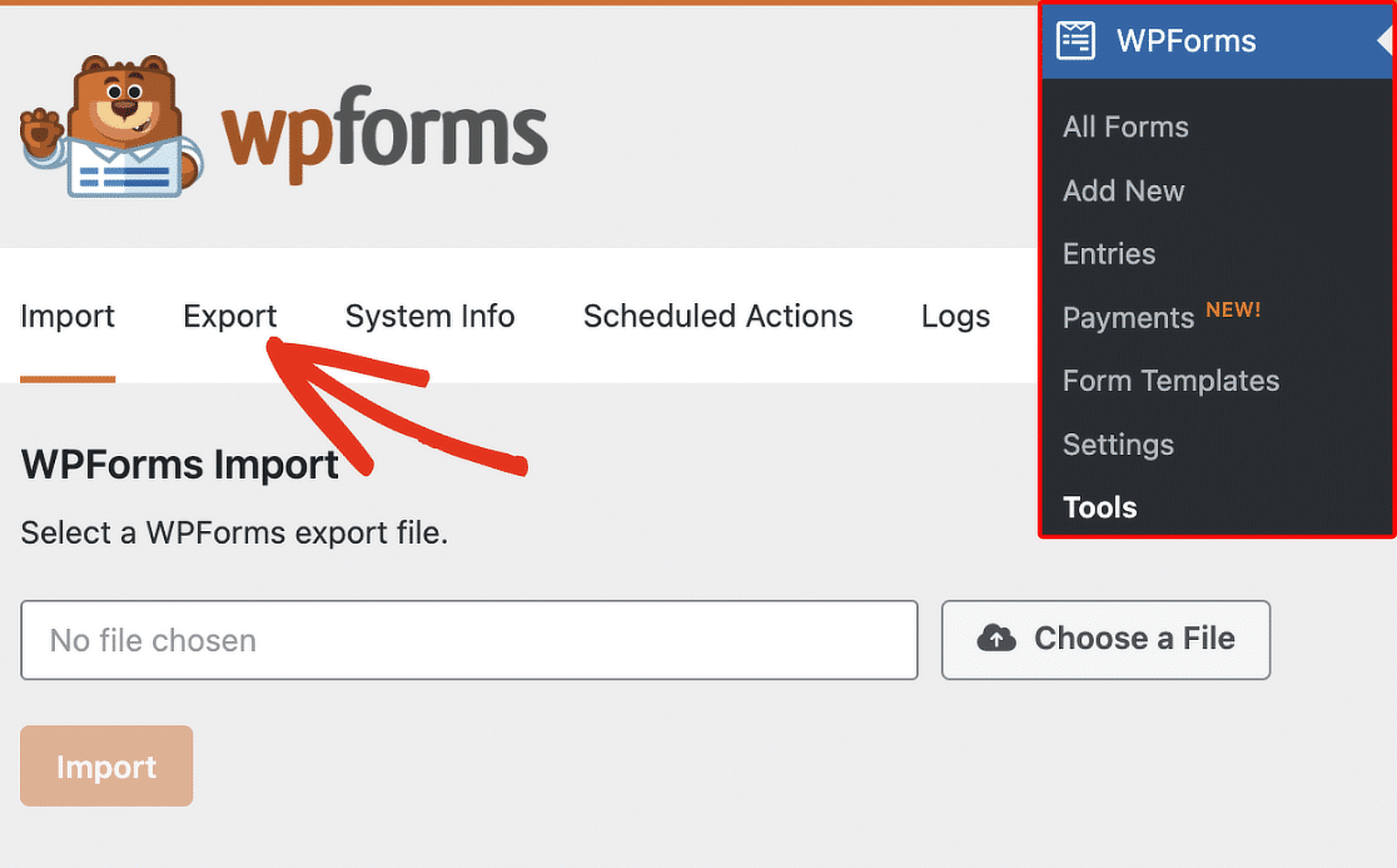
在“导出”选项卡中,滚动到“表单导出”部分,单击“选择表单”下拉列表以选择您的表单,然后单击“导出”按钮。
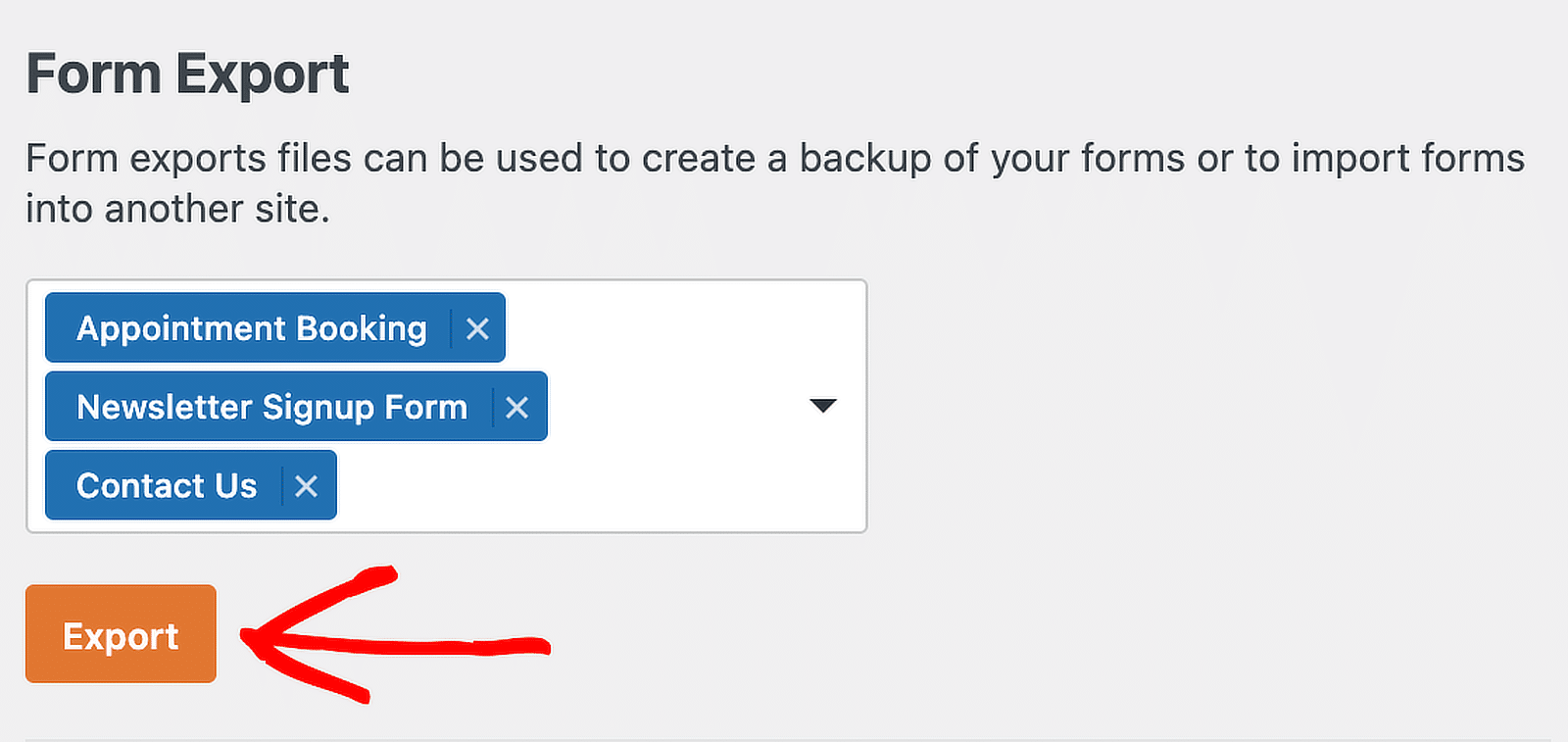
同样,使用表单插件导入表单也非常容易。 只需转到WPForms » 工具并单击导入选项卡。
然后,单击选择文件按钮以选择计算机上包含您要导入的表单的文件。
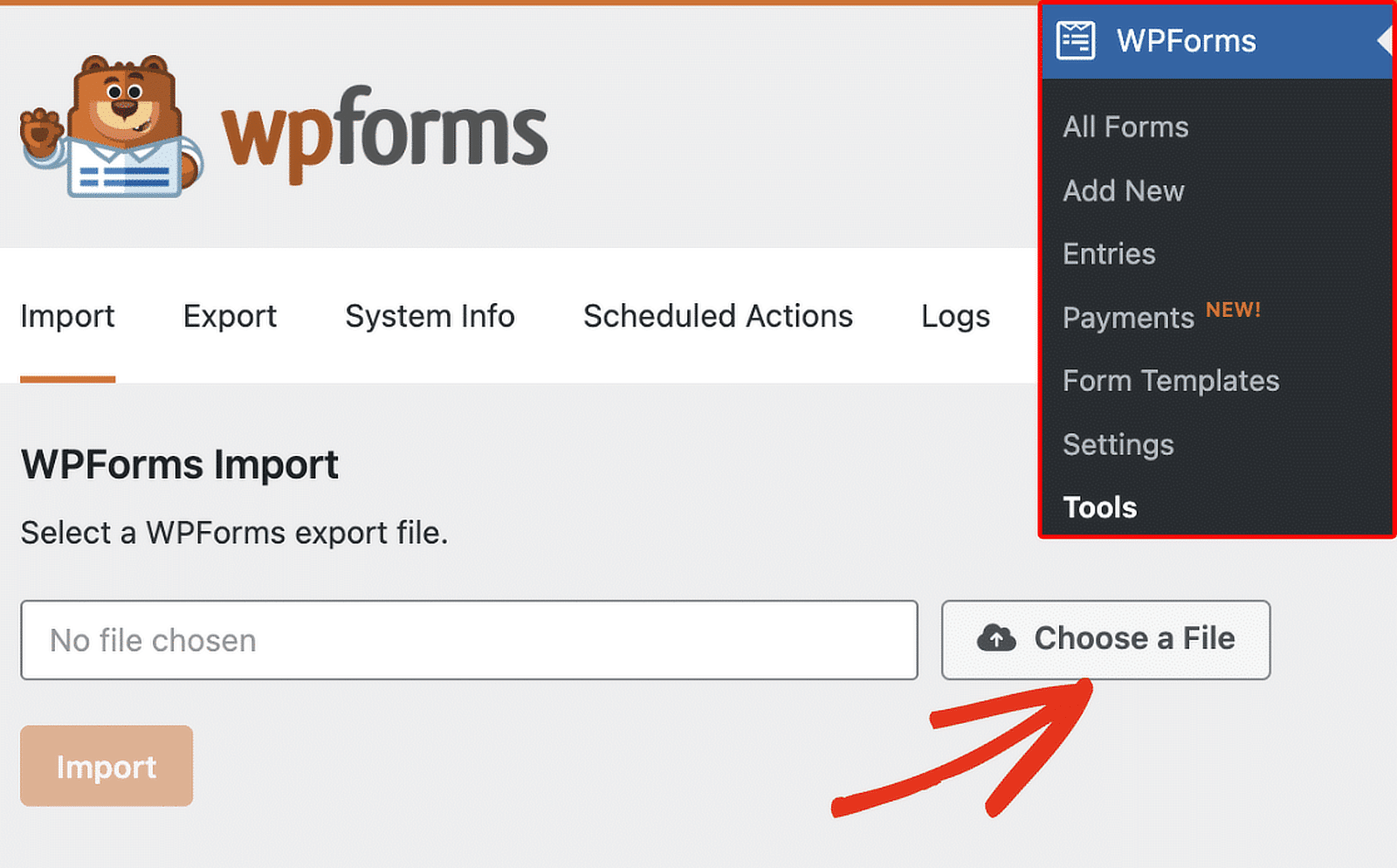
选择文件后,单击“导入”按钮,将出现一条通知,其中包含指向“表单概述”页面的链接,您可以在其中查看导入的表单。
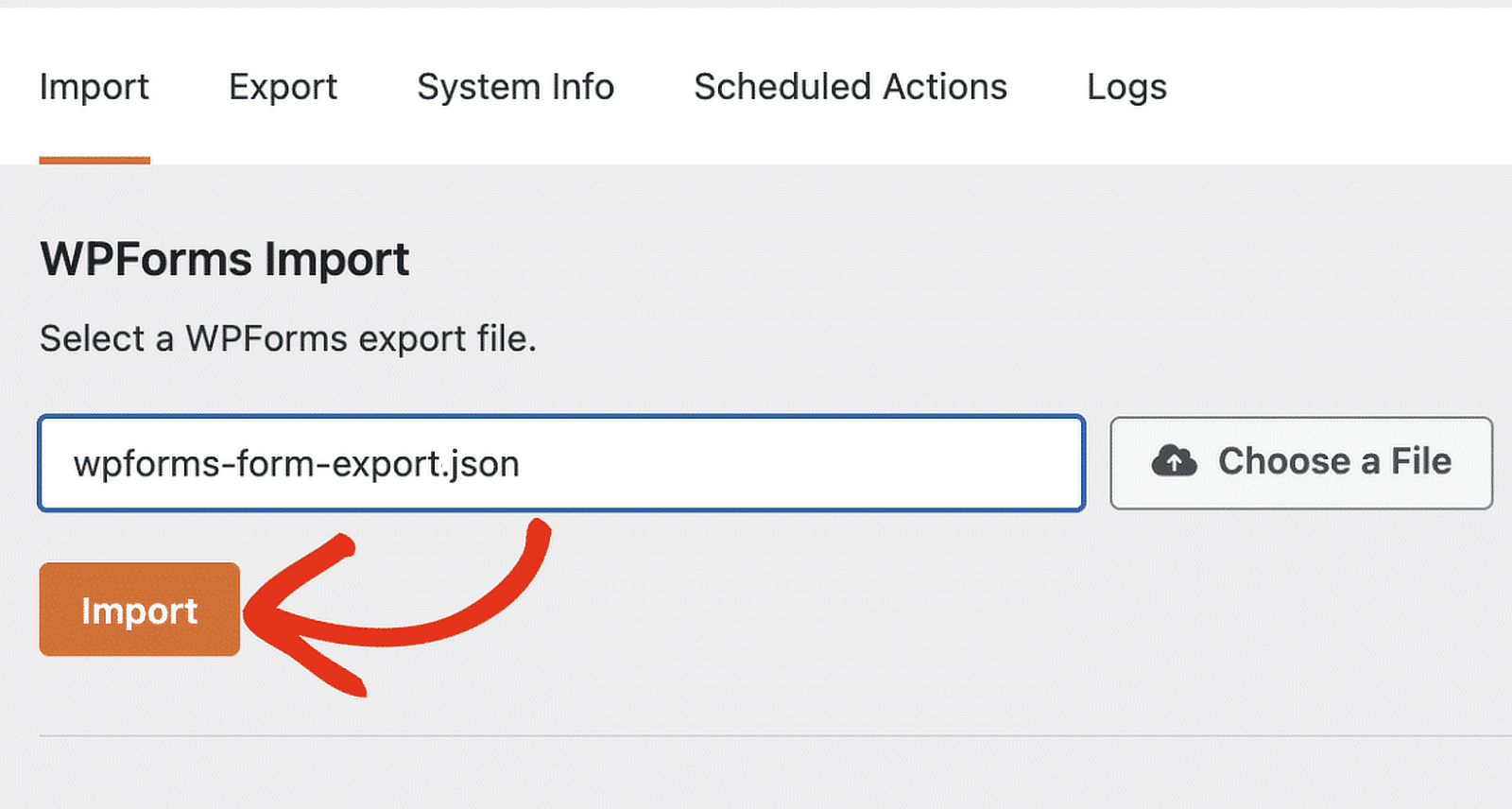
WPForms 中的这些工具对于从不同网站和插件迁移表单非常有用!
9. 样式选项
使用块编辑器设置 WPForms 样式是节省时间的好方法,并且允许您轻松自定义表单的外观,而无需了解任何代码。
您所要做的就是制作一个新表单并将其添加到帖子或页面中。 然后,单击块编辑器中的表单以显示 WPForms 块的更多设计选项。
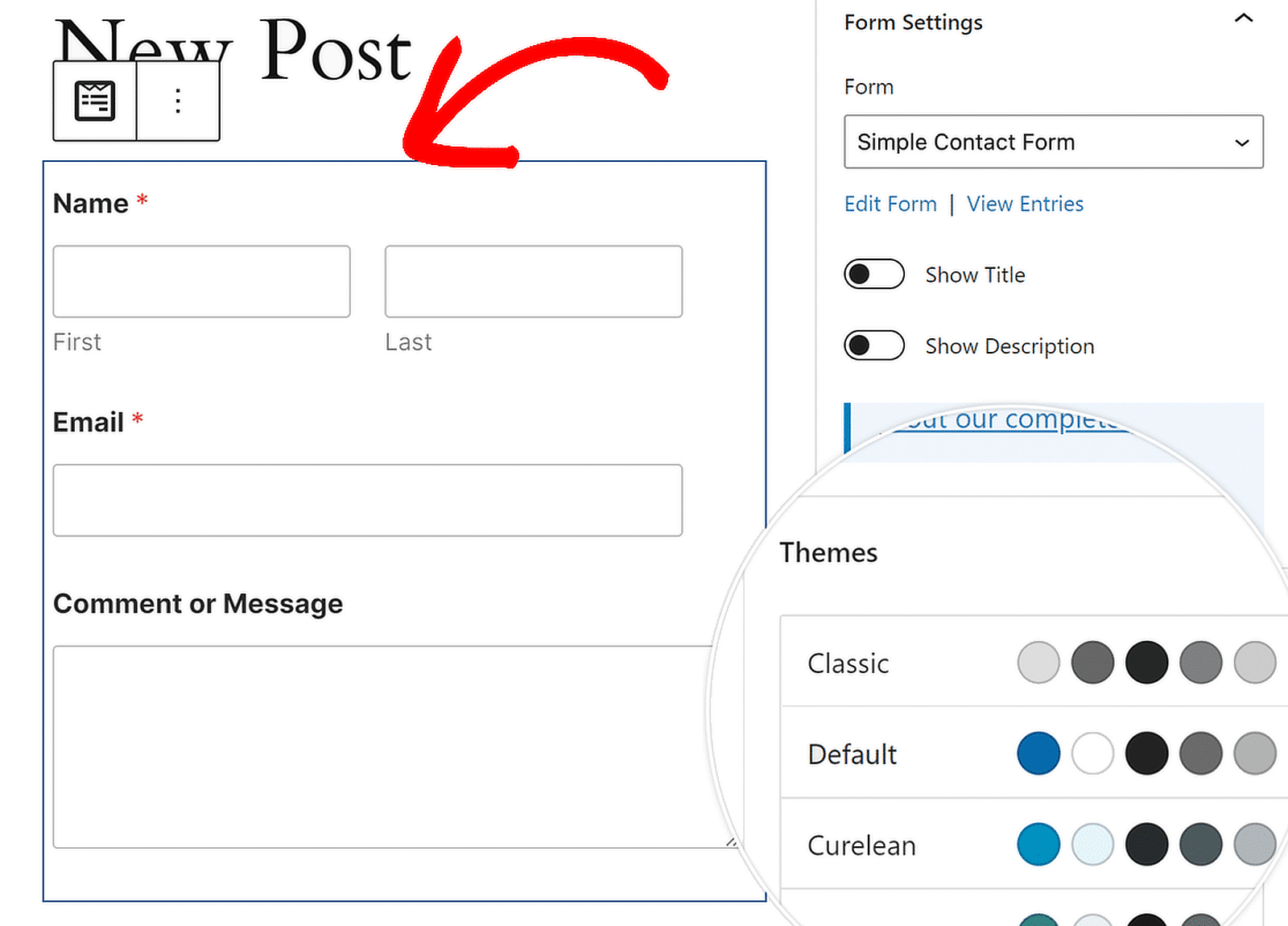
WPForms 块设置允许您更改颜色主题、表单字段、标签、按钮以及容器和背景样式。
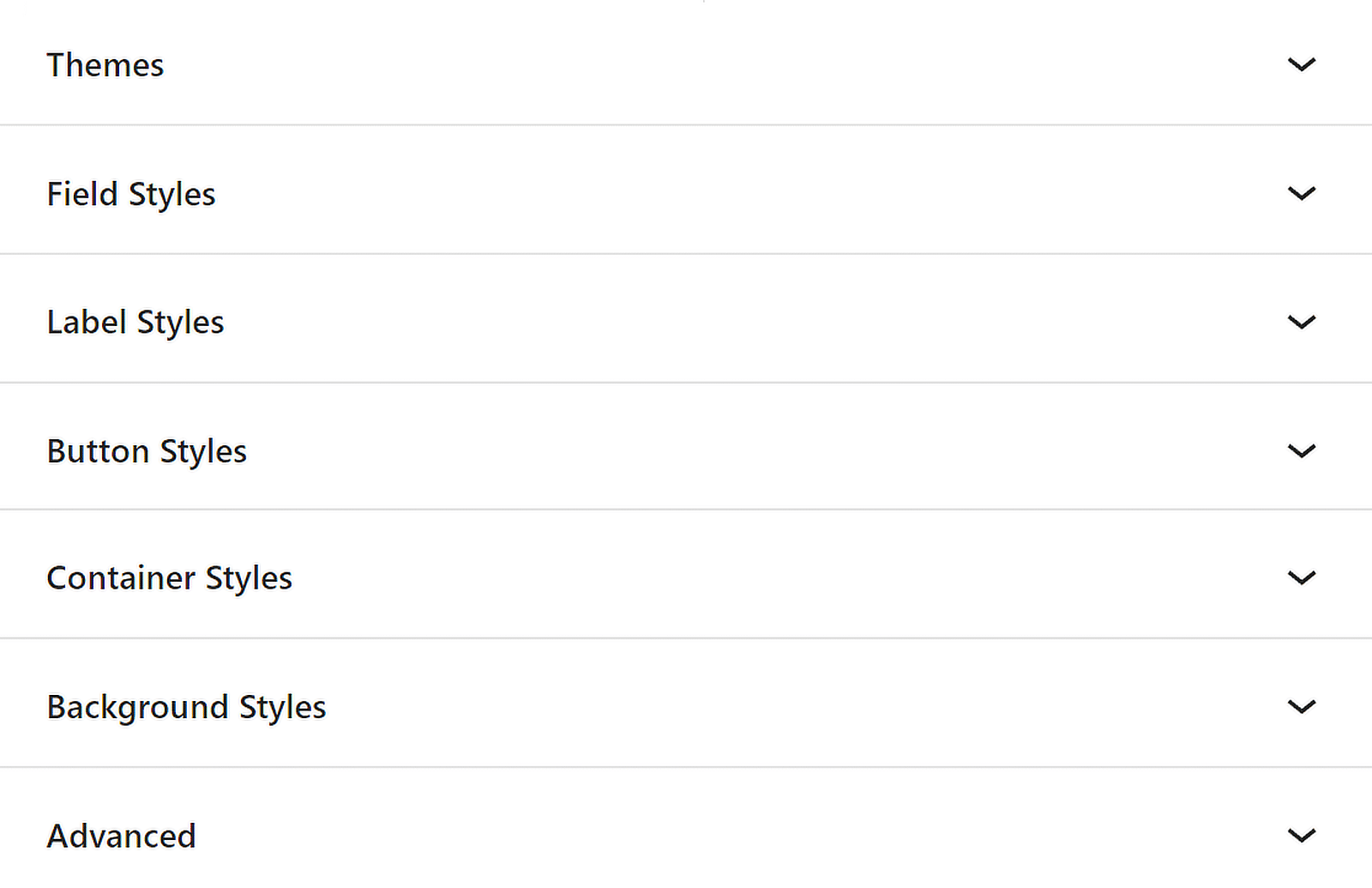
这意味着您可以快速使表单看起来完全符合您的要求,确保它们符合您网站的设计。
10. 智能标签
智能标签是 WPForms 中另一个节省时间的神奇工具。 它们允许您动态地将内容添加到表单和通知中。
导航到表单生成器中的“设置” ,然后在要添加智能标记的位置打开“通知”或“确认” 。
要插入智能标签,请单击设置面板中的显示智能标签链接。 这将打开可用智能标记的列表,如下面所示的 {admin_email}。
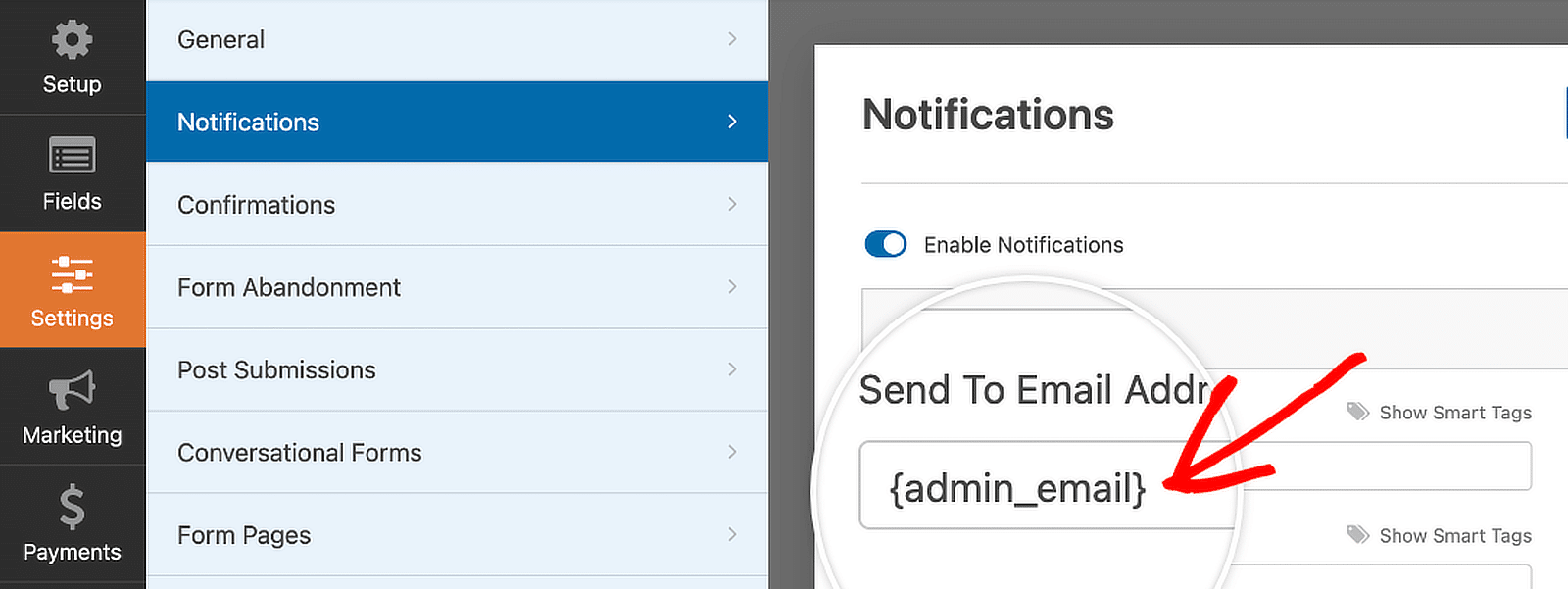
通过使用智能标签,您可以使表单更加动态和用户友好,从而节省您管理表单响应和通知的时间和精力。
有关 WPForms 用户省时技巧的常见问题解答
学习如何使用 WPForms 节省时间是我们读者中的热门话题。 以下是一些常见问题的解答:
如何保存 WordPress 表单的进度?
WPForms 提供了一个保存和恢复插件,允许用户保存进度并稍后继续。 此功能对于冗长的表单特别有用。 要启用它,请转到表单设置并打开“保存并继续”选项。
WPForms 条目保存在哪里?
您可以从“条目”部分下的 WPForms 仪表板查看和管理条目。 要了解更多信息,请查看本指南:WPForms 数据去了哪里? [初学者指南]。
WPForms 比 Contact Form 7 更好吗?
WPForms 比 Contact Form 7 好得多,因为它具有用户友好的拖放构建器、广泛的功能和出色的支持。 它简化了表单创建和管理,使其成为许多用户的首选。
如何免费查看 WPForms 条目?
在 WPForms Lite 中,您的表单数据通过电子邮件发送。 当您升级到专业版时,表单数据将存储在您的 WordPress 数据库中。 转到WPForms » 条目可查看通过表单提交的所有内容。
WPForms 有免费版本吗?
是的,WPForms 提供了一个名为 WPForms Lite 的免费版本。 它包括允许您免费创建和管理简单表单的基本功能。
接下来,了解如何通过 WPForms 阻止联系表单垃圾邮件
您想永远消除联系表单垃圾邮件吗? 我们中的许多人都曾经历过这种情况,他们很恼火,并在寻找一种方法来阻止垃圾邮件。 查看本指南,了解有关 WPForms 中所有可用反垃圾邮件工具的信息!
立即创建您的 WordPress 表单
准备好构建您的表单了吗? 立即开始使用最简单的 WordPress 表单生成器插件。 WPForms Pro 包含大量免费模板,并提供 14 天退款保证。
如果本文对您有所帮助,请在 Facebook 和 Twitter 上关注我们,获取更多免费的 WordPress 教程和指南。
